如何修复Chrome中的ERR_CONNECTION_REJECTED错误
作者:98wpeu发布时间:2023-12-17分类:WordPress教程浏览:323
你看到了吗?ERR_CONNECTION_REFUSED尝试访问网站或使用浏览器的检查工具查看网站资源时出错?
当您的浏览器无法连接到您请求的网站时,会出现此错误消息。当您探索为什么网站上的某个资源不能加载时,您也可能在浏览器的检查工具中看到它。
在本文中,我们将向您展示如何修复ERR_CONNECTION_REFUSEDChrome出错。
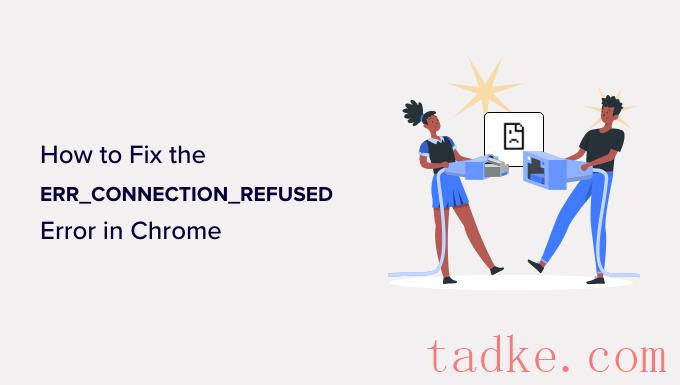
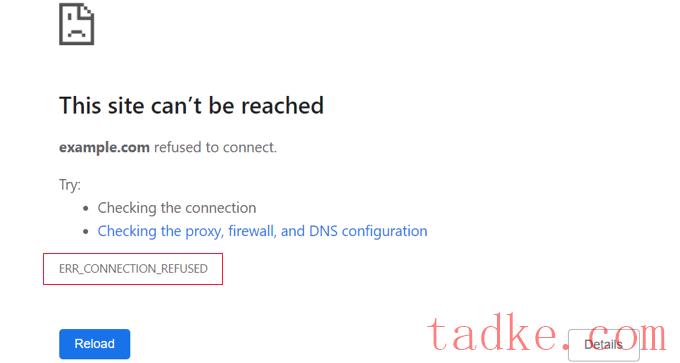
其他浏览器将显示类似的消息,例如:
“无法连接。”“嗯,…无法访问此页面。有许多东西可能会干扰您与网站的连接,您需要遵循一些故障排除步骤来确定和解决问题。
我们将在下面简要介绍您应该采取的步骤。有关详细说明,请参阅我们的指南,了解如何轻松修复WordPress中的“无法访问此站点”错误。
检查您的互联网连接
最简单的解决方法是检查您是否已连接到互联网,然后重新启动调制解调器和路由器。重置您的互联网连接可能是重新连接到您的网站所需的全部。
如果没有,你应该检查一下你的网站是否正常工作。只需访问您的网站正常运行时间状态检查器网站,然后输入您的网站的URL。
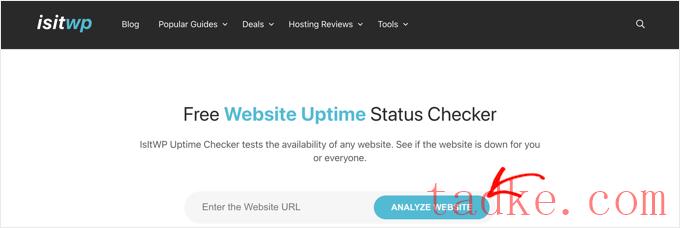
如果你的网站停机了,那么你应该联系你的WordPress主机提供商,让他们知道。
清除您的浏览器缓存
您的Web浏览器存储您访问的网站中的文件和数据,这样它就不必再次下载它们。但是,如果缓存的文件变得过时或损坏,这可能会导致问题。
你可以通过点击右上角的三点图标,然后选择‘更多工具’,再选择‘Clear Browsing Data…’,轻松地清除谷歌浏览器中的浏览器缓存。
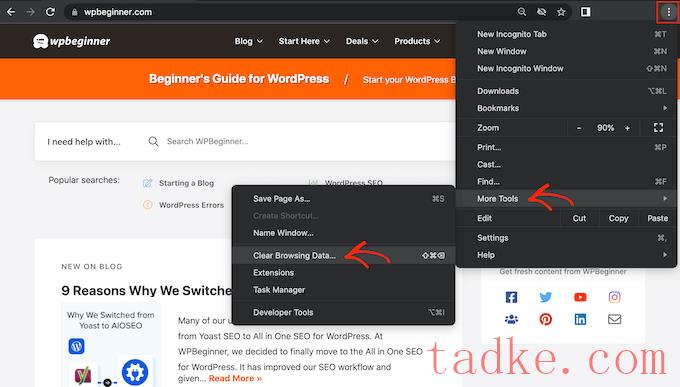
在弹出窗口中,选中“缓存图像和文件”旁边的框,然后点击“清除数据”按钮。
现在,您可以尝试重新访问该网站,以检查您是否可以访问它。
对计算机上的软件进行故障排除
您在计算机上运行的某些安全和网络软件可能会干扰您与网站的连接。这可能包括防火墙、防病毒软件、VPN和代理服务器。
我们在指南中提供了如何解决这些问题的详细说明,并介绍了如何修复“This Site Can‘t Be Reach”错误。
排除您的DNS设置故障
与浏览器缓存类似,您的计算机存储您访问的所有网站的IP地址。这意味着浏览器不必多次查找相同的IP地址。
通过刷新您的DNS缓存,您将获得有关网站的最新信息,包括其新域名或地址。
为了帮助您,我们创建了一份完整的指南,指导您如何清除Mac、Windows和Google Chrome的DNS缓存。
如果这样做后您仍然无法访问网站,那么您也可以尝试更改您的DNS服务器。您可以按照我们指南的更改DNS服务器步骤中的详细说明来修复“This Site Can‘t Be Reach”错误。
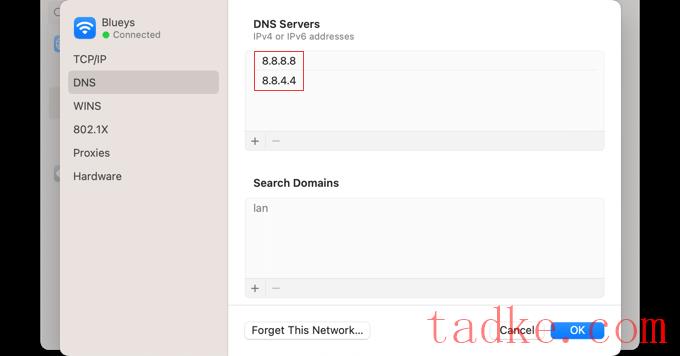
重置TCP/IP设置
最后,如果您的互联网连接配置有问题,那么续订您的TCP和IP协议将使连接恢复到其默认设置,这可能会解决问题。
您可以在我们指南的重置TCP/IP设置一节中了解如何一步一步地完成此操作,了解如何修复‘This Site Can’t Be Reach‘错误。
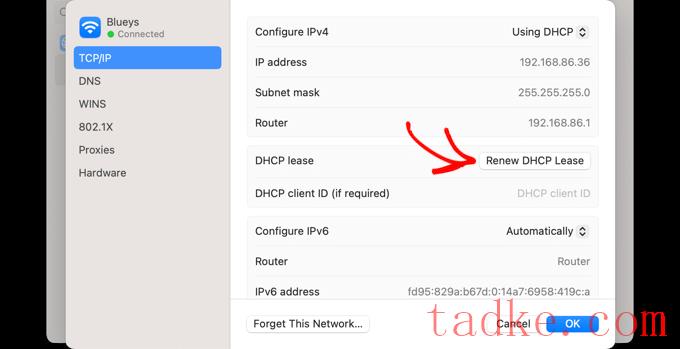

当您的网站代码提到该文件,但您的浏览器无法下载该文件时,会出现此错误消息。当文件本身或指向该文件的URL出现问题时,可能会发生这种情况。
我们将在下面简要介绍您应该执行的步骤。*有关详细说明,请参阅我们的指南,了解如何修复WordPress中的“无法加载资源”错误。
检查您的WordPress URL设置
首先,您应该通过访问来检查您的WordPress URL设置设置?常规页面并找到“WordPress地址”和“站点地址”选项。
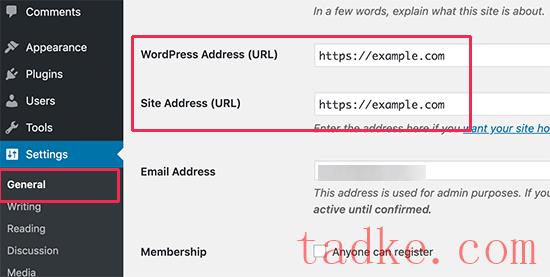
您需要确保两个URL都是正确的。您还需要为这两个选项提供相同的URL。
如果这些URL是正确的,那么您将需要替换导致错误的缺失或有故障的资源。
替换丢失的图像资源
如果丢失的资源是一个图像,那么您应该尝试在媒体库中查找它。
如果您可以看到它,那么尝试通过编辑帖子或页面来再次添加它。如果您在媒体库中找不到它,请尝试再次上载。
如果图片在媒体库中,但看起来已损坏,那么您可以查看我们的教程,了解如何在WordPress中修复图片上传问题。
替换丢失的主题文件
如果失败的资源是WordPress主题文件,则需要重新安装该主题。
首先,你需要停用你当前的WordPress主题。如果您的网站上安装了另一个主题,那么您可以继续并通过访问激活它。外观?主题上一页。
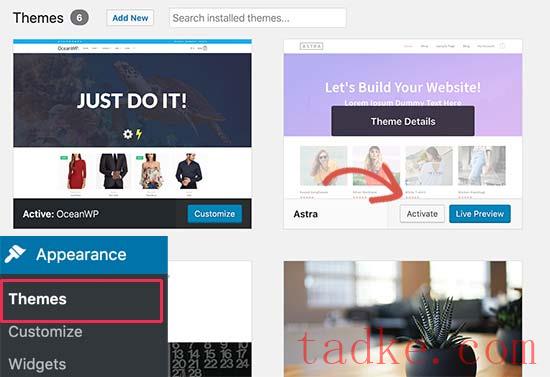
如果您没有安装任何其他主题,那么您将需要安装一个默认主题。
一旦你激活了另一个主题,你就可以访问你的网站,看看错误是否已经解决。如果是这样,那么您将需要重新安装您的主题。
替换丢失的插件文件
如果丢失的资源是WordPress插件文件,则需要重新安装该插件。有关更多详细信息,请参阅我们关于如何安装WordPress插件的分步指南。
您也可以使用ftp连接到您的Microsoft WordPress托管帐户,并手动替换特定的文件。有关更多详细信息,请参阅我们关于如何使用FTP的指南。
我们希望本教程能帮助您学习如何修复ERR_CONNECTION_REFUSEDChrome出错。您可能还想看看我们的终极WordPress安全指南,或者我们的专家为您挑选最好的电子邮件营销服务来发展您的网站。
更多wp网站技巧请关注我们。
- WordPress教程排行
- 最近发表


